| Καταβάλλουμε κάθε δυνατή προσπάθεια να εντοπίσουν την ιστοσελίδα μας σε όσο το δυνατόν περισσότερες γλώσσες, ωστόσο αυτή η σελίδα είναι μηχανή μεταφραστεί χρησιμοποιώντας το Google Translate. | κοντά |
-
-
προϊόντα
-
πόροι
-
υποστήριξη
-
εταιρία
-
-
Αρχική Σελίδα
-
Πόροι
- Ιστολόγιο
- Η κλωνοποίηση ενός σκληρού δίσκου ο εύκολος τρόποςCloning a Hard Drive the Easy Way
Η κλωνοποίηση ενός σκληρού δίσκου ο εύκολος τρόποςCloning a Hard Drive the Easy Way
Με Steve Horton Απρίλιος 01, 2013clone drive, hard drive, solid state driveΔεν ΣχόλιαΗ κλωνοποίηση ενός σκληρού δίσκου απλώς βάζει όλο το περιεχόμενο ενός σκληρού δίσκου σε ένα άλλο – όπως αντίγραφο και επικόλληση, εκτός από πολύ μεγαλύτερη κλίμακα από αυτό. Είναι μια χρήσιμη διαδικασία αν θέλετε να αγοράσετε έναν καινούργιο σκληρό δίσκο για τον υπολογιστή σας και θα θέλατε να αντιγράψετε το λειτουργικό σας σύστημα και όλα τα αρχεία σε ολόκληρη την περιοχή.
Γιατί να κλωνοποιήσετε μια μονάδα δίσκου;
Γιατί θέλετε να κλωνοποιήσετε μια μονάδα δίσκου; Ο συνηθέστερος λόγος κινείται από έναν παραδοσιακό σκληρό δίσκο σε μια μονάδα SSD, επειδή τα SSD είναι πολύ ταχύτερα και πιο αξιόπιστα.
Το πρώτο πράγμα που θα θελήσετε να κάνετε είναι να τοποθετήσετε τη δεύτερη μονάδα στον υπολογιστή σας. Ένας εξωτερικός σκληρός δίσκος USB (δεν είναι μονάδα flash) ή ένας κανονικός σκληρός δίσκος SATA εγκατεστημένος ανοίγοντας το μηχάνημά σας και εγκαθιστώντας το. Η τοποθέτηση σε μια δεύτερη μονάδα δίσκου μπορεί να είναι κάπως περίπλοκη. Ρίξτε μια ματιά σε αυτό το άρθρο για περισσότερα σχετικά με αυτό το θέμα.
Τι μπορώ να χρησιμοποιήσω για να κλωνοποιήσω μια μονάδα δίσκου;
Στη συνέχεια, θα θέλετε να χρησιμοποιήσετε ένα πρόγραμμα που θα σας επιτρέψει να το κάνετε αυτό – για λόγους απλότητας, θα χρησιμοποιήσουμε το DriveImage XML για αυτό το σεμινάριο.
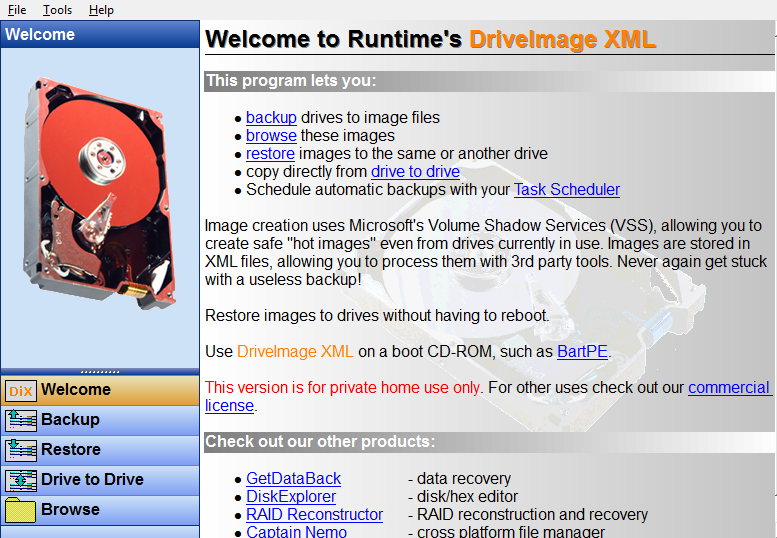
Αυτό είναι το πρόγραμμα που μοιάζει με το πρόγραμμα όταν το εκκινήσετε. Κάντε κλικ στο εικονίδιο της μονάδας δίσκου.Όροι σκληρού δίσκου
Πρώτα απ ‘όλα, πρόκειται να δείτε πολλούς όρους που δεν είστε εξοικειωμένοι με. Προσπαθήστε να μην ανησυχείτε.
Οι πτυχές των σκληρών δίσκων που πρέπει να μάθετε περιλαμβάνουν τους πίνακες κατατμήσεων, τα διαμερίσματα, τους τομείς, τα κομμάτια και τα συστήματα αρχείων.
Οι πίνακες κατατμήσεων – που ονομάζονται επίσης Αρχεία κύριας εκκίνησης – βρίσκονται στην αρχή κάθε μονάδας δίσκου και δείχνουν προς κάθε διαμέρισμα στη μονάδα δίσκου όπου βρίσκονται τα αρχεία.
Τα ίδια τα διαμερίσματα είναι αυτά που βλέπει το λειτουργικό σύστημα ως μονάδα δίσκου – πολλά τμήματα σε έναν σκληρό δίσκο μπορούν να επιτρέψουν την εγκατάσταση διαφορετικών λειτουργικών συστημάτων και συστημάτων αρχείων σε διαφορετικά διαμερίσματα.
Τα κομμάτια είναι κύκλοι που περνούν γύρω από το δίσκο, αποθηκεύουν δεδομένα και τομείς είναι μικρότερα κομμάτια κομμάτια, αποθηκεύοντας μικρότερα τμήματα δεδομένων.
Τα συστήματα αρχείων είναι αυτά που χρησιμοποιεί το λειτουργικό σας σύστημα για να ταξινομήσετε τα αρχεία που έχετε, με δημοφιλή συστήματα αρχείων, όπως το FAT32 (χρησιμοποιείται από τις περισσότερες κάρτες SD) και το NTFS, το οποίο χρησιμοποιείται από τα Windows για τα κατατμήματά του.
Τα εύκολα βήματα για την κλωνοποίηση ενός δίσκου
Για να κλωνοποιήσετε μια μονάδα δίσκου, θα χρειαστεί να έχετε τη νέα μονάδα όπου όλα αυτά τα δεδομένα εισέρχονται μέσα στον υπολογιστή σας. Η μονάδα δίσκου που χρησιμοποιείτε αυτή τη στιγμή θα φέρει την ετικέτα C: – όποια επιστολή ονομάζει ο υπολογιστής σας τη νέα σας μονάδα δίσκου είναι εκεί που πρόκειται να κλωνοποιήσετε την παλιά μονάδα δίσκου. Βεβαιωθείτε ότι δεν έχετε συνδέσει μια μονάδα flash ή μια κάρτα SD αυτή τη στιγμή – ο υπολογιστής σας δεν μπορεί να εκκινήσει τα Windows από αυτά και δεν θέλετε να τα επιλέξετε τυχαία από το μενού όταν επιλέγετε νέα μονάδα δίσκου για τη μεταφορά των δεδομένων σας.
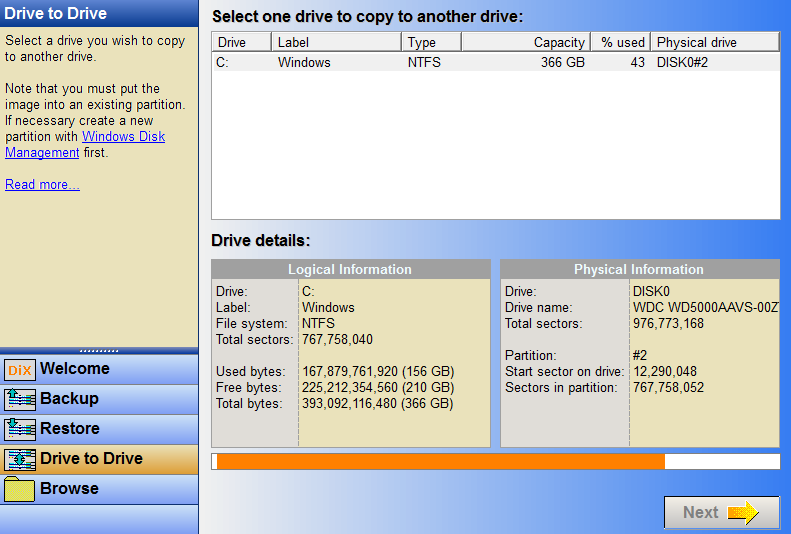
Στη συνέχεια, κλωνοποιήστε τη μονάδα C: στο νέο σκληρό σας δίσκο.Επίσης, να θυμάστε ότι δεν θα μπορείτε να χρησιμοποιήσετε ταυτόχρονα τα ίδια Windows στην παλιά μονάδα δίσκου και στη νέα μονάδα δίσκου. Η Microsoft επιτρέπει μόνο μία άδεια ανά υπολογιστή.
Μια τελευταία σημείωση: Εάν η νέα σας μονάδα δίσκου είναι μικρότερη από την παλιά, θα χρειαστεί να δημιουργήσετε αντίγραφα ασφαλείας και να διαγράψετε αρχεία από την πρώτη μονάδα, για να τα μειώσετε πρώτα σε μέγεθος, προτού κλωνοποιήσετε.
Απολαύστε την κλωνοποιημένη μονάδα δίσκου σας!
Was this post helpful?YesNoΔωρεάν Ενημερώσεις προγραμμάτων οδήγησης
Ενημερώστε τα προγράμματα οδήγησης σε λιγότερο από 2 λεπτά για να απολαύσετε καλύτερα Απόδοση υπολογιστή - Δωρεάν.
Δωρεάν Ενημερώσεις προγραμμάτων οδήγησης
Ενημερώστε τα προγράμματα οδήγησης σε λιγότερο από 2 λεπτά για να απολαύσετε καλύτερα
Απόδοση υπολογιστή - Δωρεάν.
Μήπως δεν βρείτε την απάντηση σας;Κάντε μια ερώτηση στην κοινότητα των ειδικών μας από όλο τον κόσμο και να λάβουν μια απάντηση σε καμία περίπτωση δεν σε όλα.most relevant πρόσφατα άρθρα Περισσότερα άρθρα →- Επιδιόρθωση μη λειτουργικής γραμμής αναζήτησης των Windows 11
- Επίλυση προβλημάτων ενημέρωσης των Windows 11
- Πώς να διορθώσετε την αργή εκκίνηση του συστήματος στα Windows 11
- Πώς να διορθώσετε τα πιο συνηθισμένα προβλήματα προγραμμάτων οδήγησης στα Windows 10
- Επιταχύνετε τον υπολογιστή σας με Windows 11
Εταιρεία| Συνέταιροι| EULA| Νομική Σημείωση| Μην πωλείτε/Κοινοποιείτε τις πληροφορίες μου| Διαχείριση των cookies μουCopyright © 2026 Corel Corporation. Ολα τα δικαιώματα διατηρούνται. Οροι χρήσης | Μυστικότητα | CookiesΚαρφιτσώστε το στο Pinterest
-